
Mio's Video жазуулары сиз кызыккан маалыматтын ээсине мен үчүн эң жогорку тактык менен болуп жаткан окуяларды берип жаткан кандайдыр бир унаага кошула албаган унаа үчүн кошумча кошулган. Бирок, кээ бир учурларда дагы ушундай түзмөк программалык жаңыртууларды, анын кайсынысына чейин талкууланат жана талкууланат.
Видео жаздыргыч миону жаңыртуу
Мио өндүрүүчүсүнөн аппараттын каалаган моделинде, сиз бир убакта маалымат базасын жана программалык камсыздоону да жаңырта аласыз. Эки учурда тең керектүү компоненттер расмий ресурстардан жүктөлүшү мүмкүн.
2-кадам: Көчүрүү
- Видеорикалык конфликация базасы ZIP архивинде берилгенден бери, ал каалаган ыңгайлуу архивге байланып калышы керек.
3-кадам: Орнотуу
- Даяр болгон маалыматты электр менен жабдыктардан ажыратыңыз.
- Түзмөктү электр кабели менен туташтырыңыз жана Кубат баскычын басыңыз. Орнотуу процессиндеги кандайдыр бир иштебей калгандыгы үчүн DVRге олуттуу зыян келтириши мүмкүн экендигин текшериңиз.
- Аппаратты чыңалуу булагына туташтыргандан кийин, видео конфикстика базасын автоматтык орнотуу башталат.


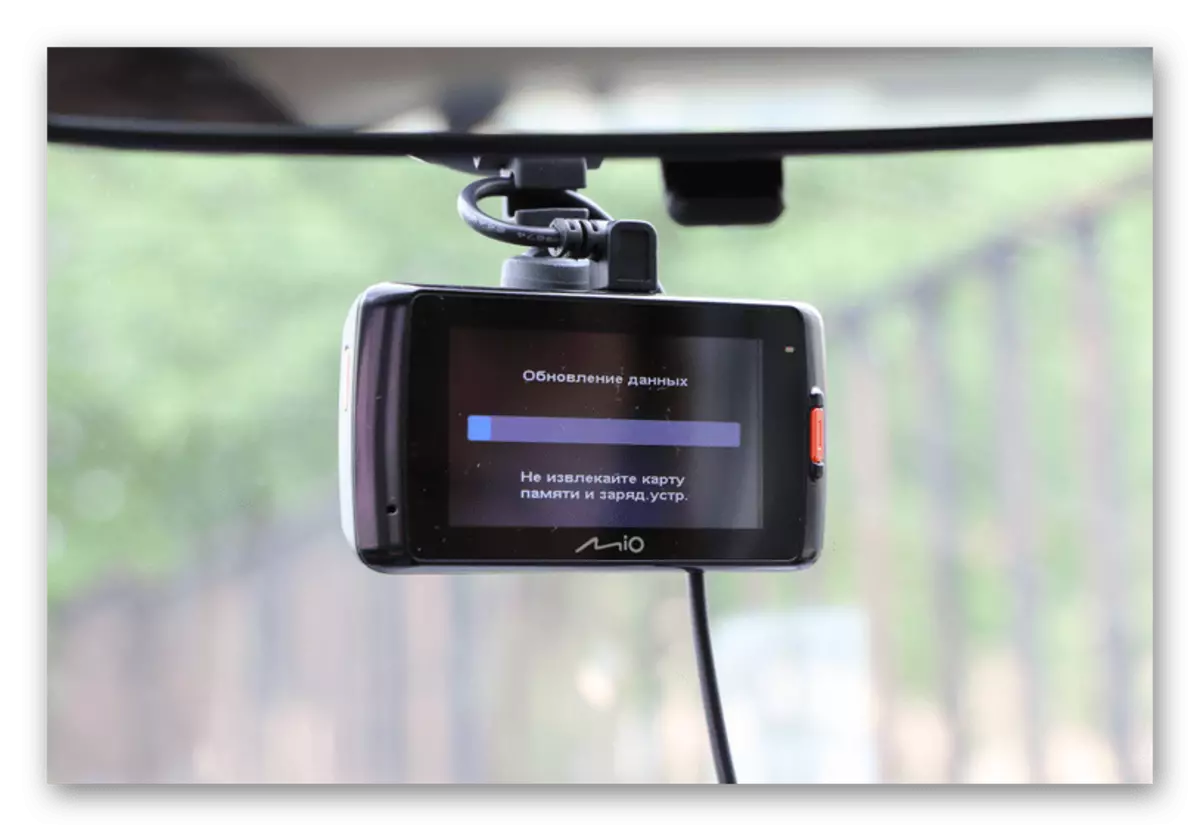
Аны аяктоону күттү, аппарат жаңы маалымат базасын колдонот. Flash Drive Бул четтетүү жана орнотулган стандартка орнотулушу керек.
2-вариант: Камтылган программа жаңыртылышы
Мио видео жазгыч туура эмес иштелип чыккан учурларда, акыркы программа версиясын орнотуу талап кылынат. Мүмкүн болсо, түзмөктүн эстутум картасын үзгүлтүксүз негизде колдонуңуз.
Mio кызматына өтүңүз
1-кадам: Жүктөө
- "Түзмөктүн моделиндеги" тизмесинен сиз колдонгон видео жаздыргычты тандаңыз. Айрым сорттор артта калууда.
- "Маалымдама маалымат" тизмесинде "Mio каттоосу боюнча жаңыртуу" шилтемесин чыкылдатыңыз.
- Мурдагыдай эле, браузер терезесинде "Жүктөө" баскычын колдонуп, файлды компьютерге жүктөп алыңыз.

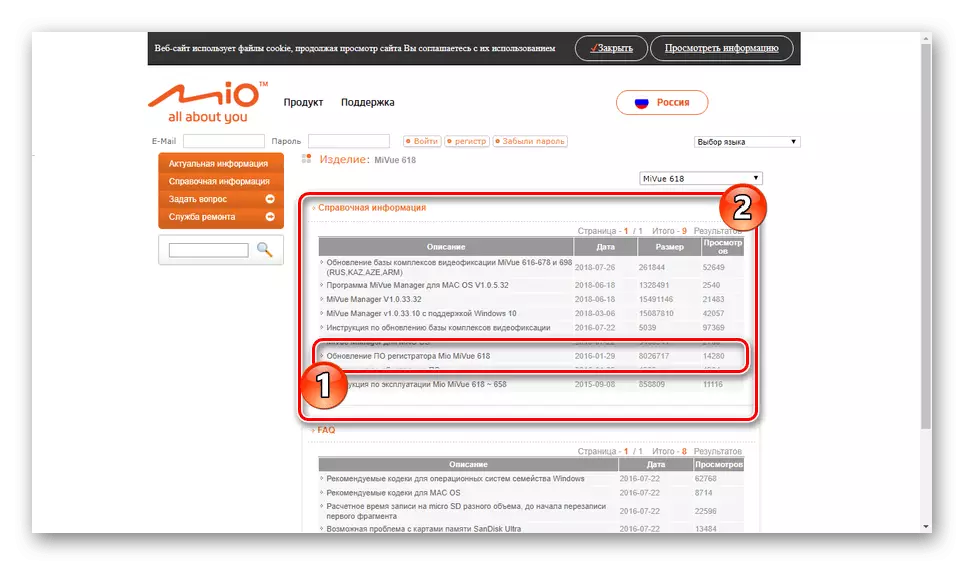
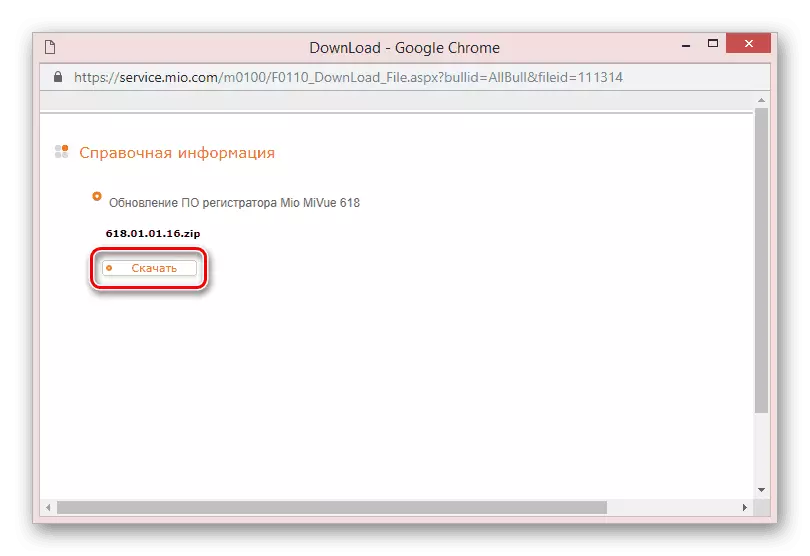
2-кадам: Көчүрүү
- Каалаган ыңгайлуу программаны колдонуп, жүктөлгөн архивден бин файлын алып салыңыз.
- Зарыл болсо, негизги программа файлына тиркелген стандарттуу нускама менен таанышыңыз.
- Стандарттык жаздыруучу эс тутум картасын ажыратып, аны компьютериңизге туташтырыңыз.
- Жогорудагы бин файлын диск тамырына кошуңуз.
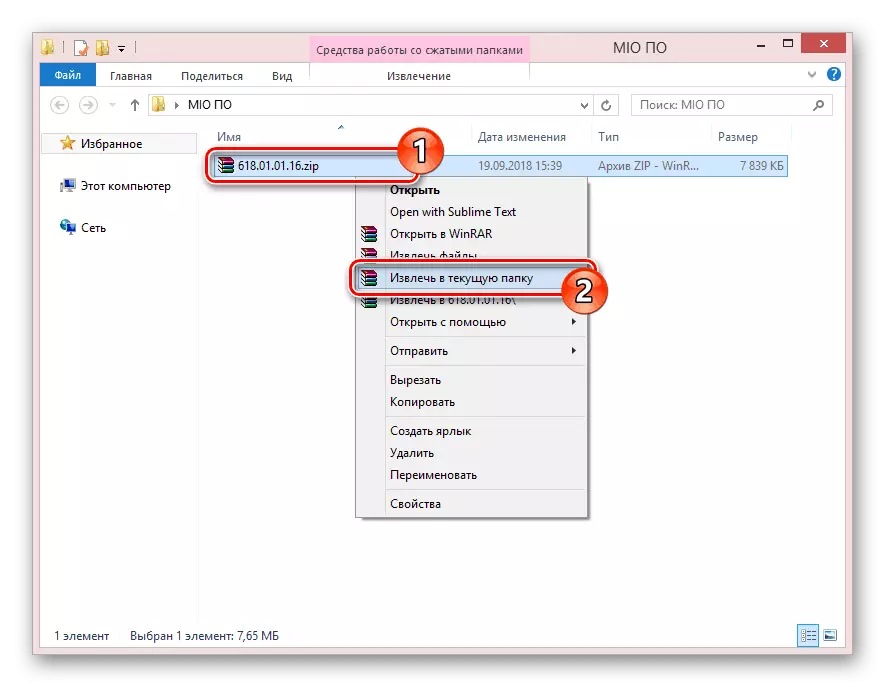
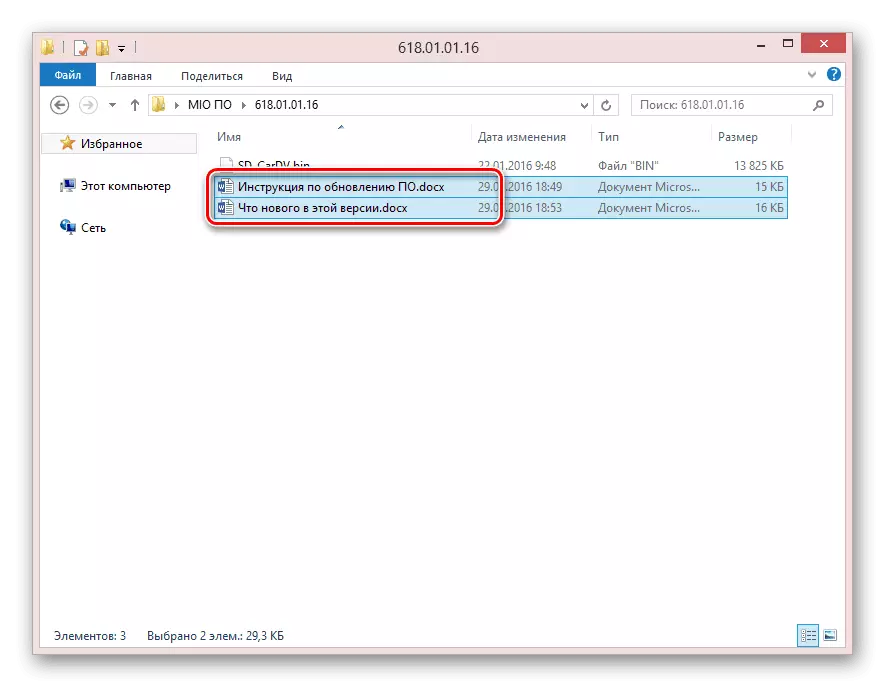
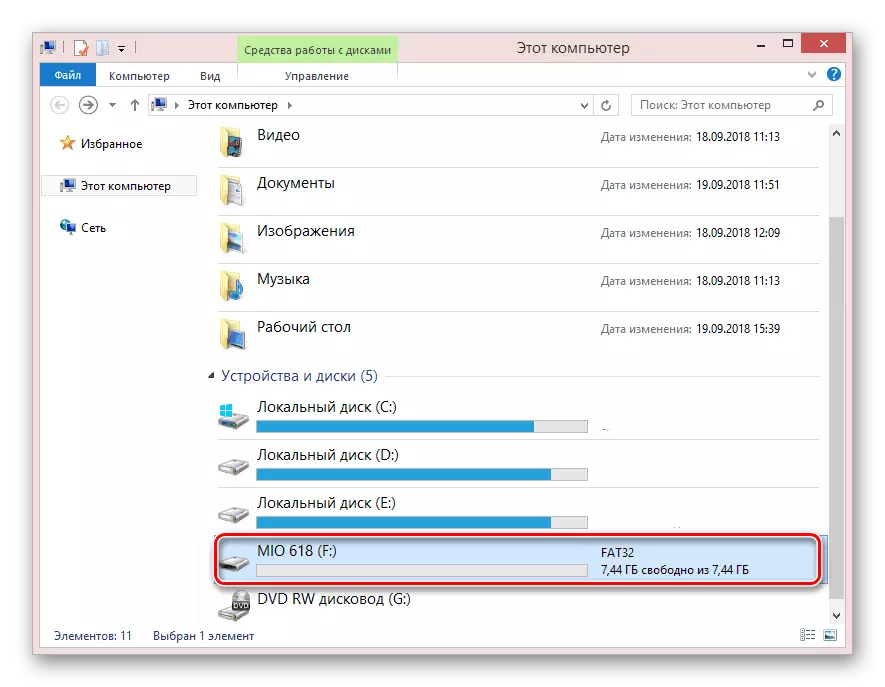
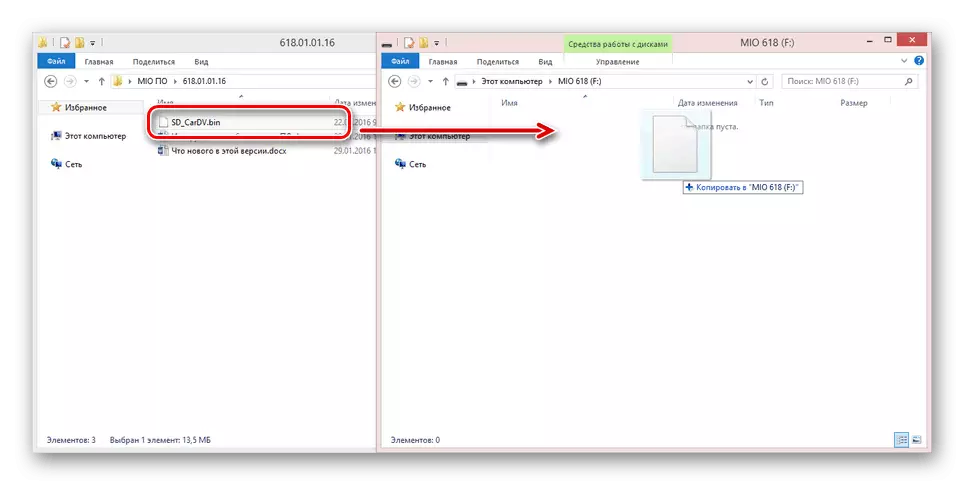
3-кадам: Орнотуу
- Компьютерден флеш дискти өчүрүп, жазгычка орнотуңуз. Туташып жатканда күч өчүрүлүшү керек.
- Андан кийин, түзмөк иштетилген жана туташуу туруктуулугуна көз салуу керек.
- Түзмөк жүктөлгөндө, ал автоматтык түрдө жаңыртуу жана тиешелүү кабарлоону камсыз кылуу жөндөмүн аныктайт. Жаңы программа орнотуу "OK" баскычын колдонуу менен тастыкталууга тийиш.
- Жүктөө аяктаганда, видео жаздыруучу жайды күйгүзсө болот.
Эскертүү: Орнотуу файлы автоматтык түрдө Flash дискинен алынып салынат.



Көрүнүп тургандай, программа программасынын жаңы версиясын орнотуу процесси видео конфикстика базасын орнотуудан анчалык деле айырмаланбайт. Ушуга байланыштуу, жаңыртууларды орнотуу эч кандай кыйынчылыктарга турбашы керек.
Корутунду
Бул макаланы окуп чыккандан кийин, мио видео жаздыруучу моделин оңой эле жаңырта аласыз. Мындан тышкары, учурдагы жаңыртууларды жүктөө жана орнотуу жөнүндө суроолор менен биз менен байланышта болот.
